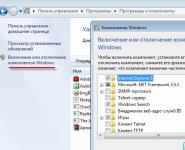Стандартні ігри для Windows 10 — Як повернути улюблені програми?
У новій версії ОС стандартних ігор для Windows 10 немає. У пошуку за програмами ви не знайдете звичних "Шахів" "Павука" або "Сапера". Однак користувачі в будь-який момент можуть завантажити та встановити безкоштовне ПЗ на свої пристрої. Розглянемо докладніше де знаходяться кілька стандартних ігор на комп'ютері та як повернути всі звичні додатки на свій пристрій.
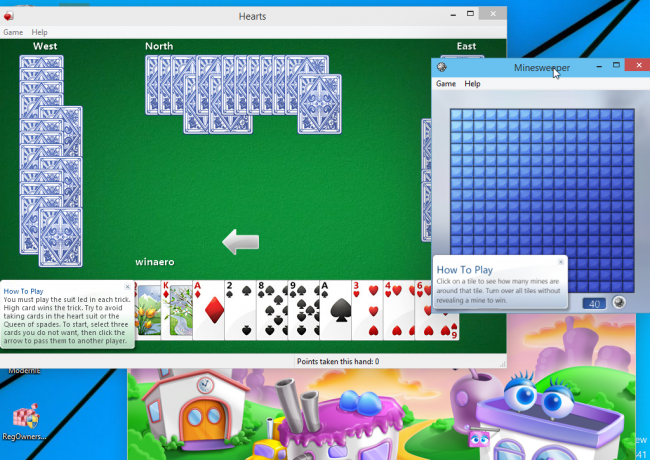
Варто зауважити, що в ОС Windows 10 можна знайти лише одну стандартну іграшку - Колекція Пасьянсів. Вона встановлена за умовчанням і доступна після оновлення системи. Натисніть кнопку «Пошук у Віндоус» на панелі завдань і введіть назву «Solitaire Collection» у текстовому рядку. У результатах пошуку знайдеться наступний додаток (Малюнок 1):
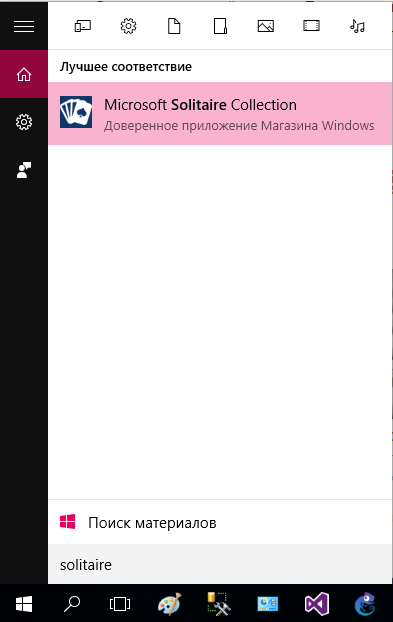
У меню ви можете вибрати та пограти в один із запропонованих варіантів пасьянсів. У Windows 10 вони об'єднані в одній програмі, на відміну від попередніх версій ОС, де для кожного пасьянсу було написано окрему програму.
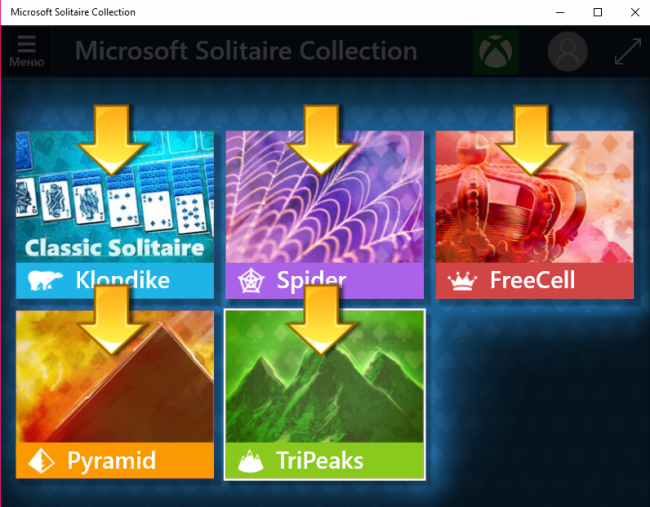
Щоб пограти в інші улюблені стандартні ігри, необхідно скористатися одним із трьох варіантів:
- Відновлення за допомогою інсталяційного пакета (інструкція нижче);
- Використовувати програму Missed Features Installer for Win 10;
- Завантажити кожну окремо з «Магазину».
Відновлення за допомогою інсталяційного пакету
Якщо ви не знаєте, як повернути набір улюблених ігор з ОС Windows 7 в нову систему, скористайтеся цим варіантом відновлення. Вам знадобиться інсталяційний пакет під назвою "Windows 7 Games for Windows 8 and Windows 10" - в набір входять всі популярні програми з попередніх версій ОС.
До списку набору входять:
- Chess Titans;
- Черви;
- Mahjong Titans;
- Солітер;
- Purble Place;
- Сапер;
- Інтернет-нарди;
- Павук;
- Інтернет-Піки;
- Косинка;
- Інтернет-шашки.
Щоб дізнатися, як встановити програми з набору, виконайте вказівки нижче:
- Скачайте безкоштовно інсталяційний файл за посиланням http://winaero.com/download.php?view.1836
- Розпакуйте архів на своєму комп'ютері і клацніть двічі по файлу EXE-файлу. Запуститься установник;
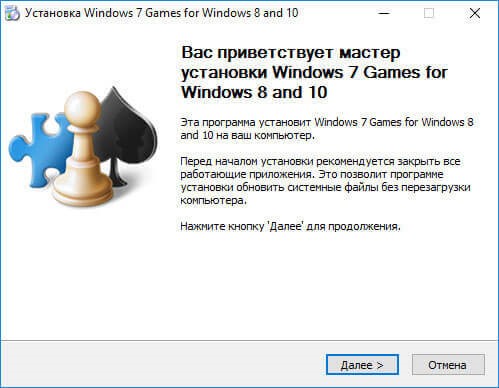
- Натисніть клавішу "Далі";
- У наступному вікні буде представлено всі компоненти, які будуть встановлені на комп'ютер. За бажання ви можете зняти або додати галочки біля назв, щоб заборонити чи дозволити їхню установку;
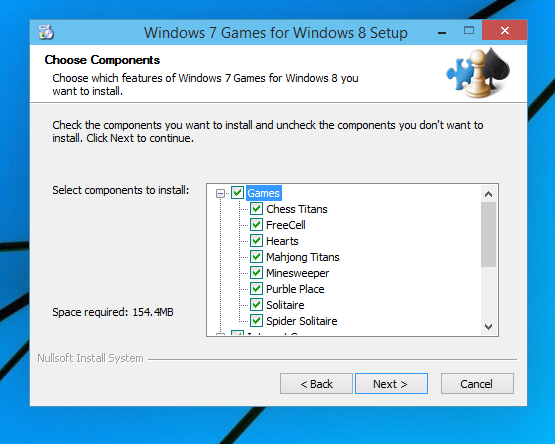
№4 – вибір додатків для встановлення
- Натисніть клавішу «Next» і дочекайтеся закінчення установки.
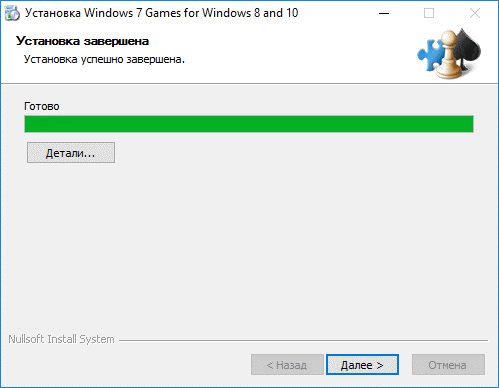
- Натисніть клавішу «Готова» у вікні завершення роботи інсталятора;
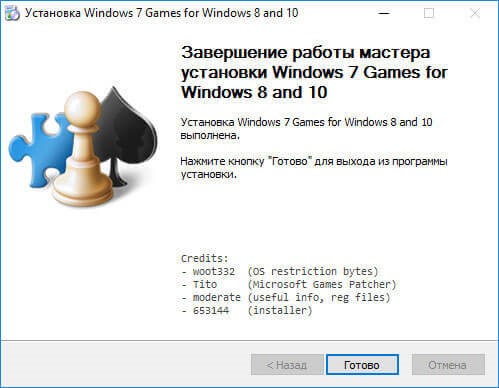
Щоб знайти, де знаходяться встановлені ігри, скористайтеся клавішею "Пошук у Віндовс" або в меню пуск відкрийте вкладку "Всі програми".
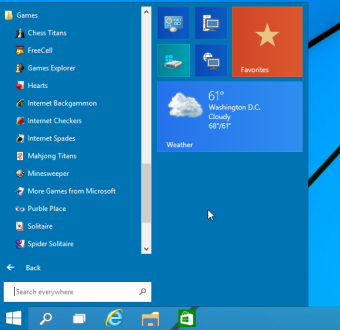
Ви можете запускати всі встановлені ігри безпосередньо з меню Пуск або можна додати ярлик на робочий стіл або панель завдань. Для додавання ярлика відкрийте папку "ігри", для цього знайдіть додатки в меню "Пуск" і клацніть на виділеній на Рисунку 8 області:
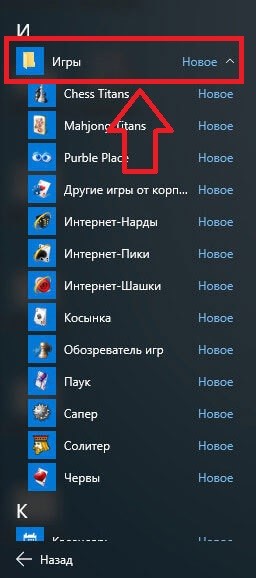
Відкриється папка в корені диска, яка містить усі раніше встановлені стандартні програми:
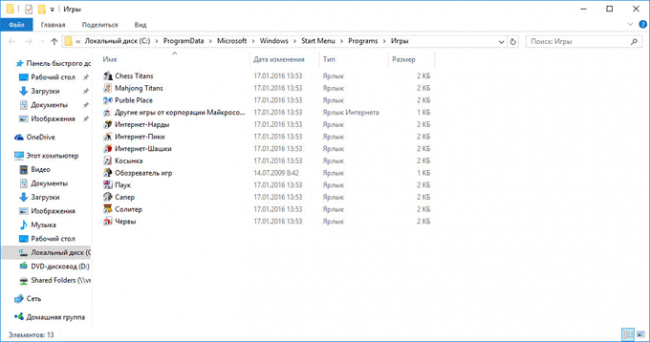
Скопіюйте ярлик потрібної гри на робочий стіл, щоб полегшити процес її подальшого пошуку та запуску.
Щоб закріпити ярлик на панелі завдань, в меню пуск натисніть правою кнопкою маніпулятора на необхідну гру і виберіть «Закріпити на панелі завдань».
Використання утиліти Missed Features Installer for Win 10
Ця утиліта допомагає відновити всі програмні компоненти попередніх версій ОС, які відсутні у Windows 10. Також у наборі можна знайти ігри.
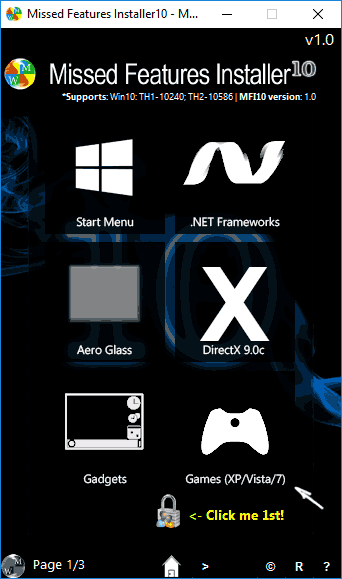
№10 – головне вікно утиліти
Натисніть на плитку під назвою Games і проведіть встановлення стандартних стандартних ігор.
Завантаження стандартних програм з магазину
Корпорація «Майкрософт» з незрозумілих причин не додала стандартних ігор в останню версію ОС, проте в офіційному магазині всі програми можна знайти і завантажити абсолютно безкоштовно. Кожну зі стандартних іграшок було перероблено та вдосконалено в плані ігрового процесу та дизайну.
Дотримуйтесь інструкцій, щоб дізнатися, як повернути відсутні ігри:
- Відкрийте вікно магазину програм;
- Введіть у рядку пошуку слово Microsoft, щоб побачити всі програми, які випускає компанія. Серед них будуть і стандартні. Результати пошуку будуть як на малюнку нижче;
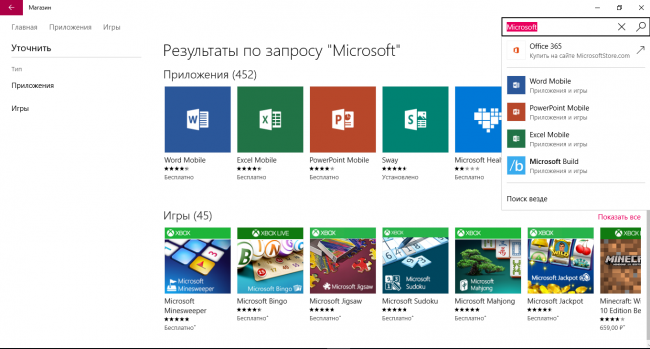
Відкрийте вкладку ігор, щоб отримати список усіх розробок компанії Майкрософт.
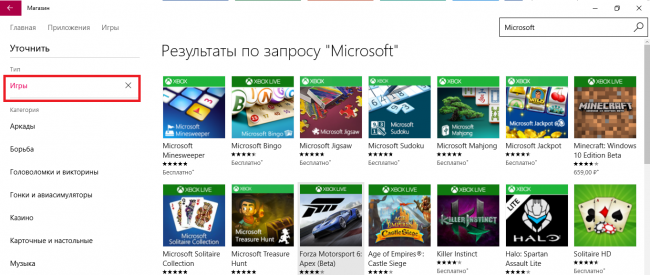
Щоб встановити гру, спочатку знайдіть потрібну вам і за тим, клацніть на ній і натисніть кнопку «Встановити».
Тематичний відеоролик: